电脑想连wifi怎么办?连接方法是什么?
- 网络技术
- 2024-11-07
- 13
在现代社会,电脑已经成为人们生活中不可或缺的一部分。而连接到WiFi网络则是使用电脑的前提条件之一。然而,对于一些没有网络经验或新手来说,可能会遇到一些困难,不知道如何将电脑与WiFi网络连接起来。本文将详细介绍通过简单的步骤和技巧,帮助读者快速连接上WiFi网络。
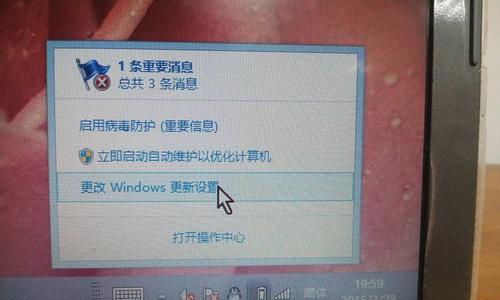
1.检查电脑的无线网卡是否开启
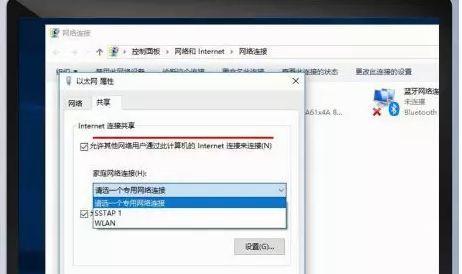
点击电脑右下角的网络图标,查看无线网卡是否已经开启,如果没有开启,通过点击按钮或切换开关进行启用。
2.找到可用的WiFi网络列表
在电脑任务栏右下角的网络图标中,点击“查看可用的无线网络”或类似选项,会弹出一个列表,列出了周围可用的WiFi网络。
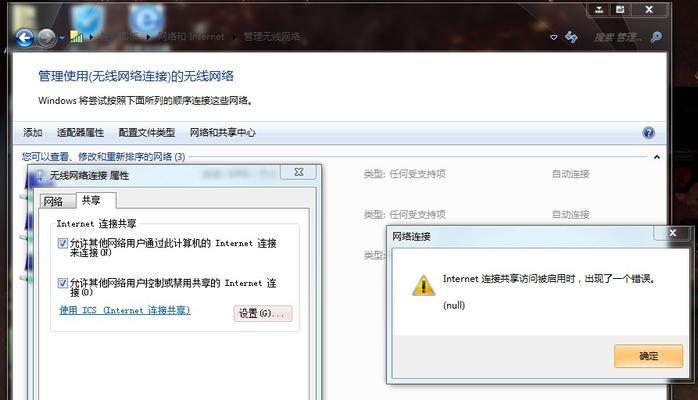
3.选择要连接的WiFi网络
从列表中找到你要连接的WiFi网络名称,并点击选择该网络。
4.输入WiFi密码
如果该WiFi网络是需要密码的,会弹出一个输入框要求输入密码,输入正确的密码后点击连接即可。
5.等待连接成功
电脑会自动尝试连接选定的WiFi网络,如果一切正常,几秒钟后,会显示已连接成功的提示。
6.如果无法连接上WiFi网络
如果连接失败,可以尝试重启电脑和无线路由器,并确保输入的密码准确无误。如果问题仍然存在,可能需要检查网络设置或联系网络管理员。
7.遇到连接问题时如何排除故障
在连接过程中,可能会遇到一些问题,如信号不稳定、连接速度慢等。可以尝试靠近路由器或调整路由器天线方向来改善信号强度。还可以尝试更新电脑的无线网卡驱动程序或者重启路由器。
8.如何设置自动连接到已知的WiFi网络
如果你经常使用某个WiFi网络,可以将其设置为自动连接。在连接成功的状态下,右键点击WiFi网络名称,选择“将该网络设为首选网络”或类似选项。
9.如何忘记已连接的WiFi网络
如果你不再使用某个WiFi网络,或者需要重新输入密码进行连接时,可以将其从已知网络列表中移除。在网络列表中右键点击已连接的WiFi网络,选择“忘记此网络”或类似选项。
10.如何连接到公共WiFi网络
在一些公共场所,如咖啡厅、酒店等,提供了免费的公共WiFi网络。连接公共WiFi网络时,可能需要点击“接受条款”或输入相关信息,根据指引进行操作即可。
11.如何保护你的WiFi网络安全
当你将电脑连接到WiFi网络时,需要注意网络安全。可以设置一个强密码来保护你的WiFi网络,定期更改密码,并定期检查网络设备的安全设置。
12.如何解决WiFi网络连接频繁掉线问题
有时候,WiFi网络可能会频繁断开,导致不稳定的连接。可以尝试使用更新的路由器固件或改变路由器位置来解决这个问题。
13.如何通过电脑管理已连接的WiFi网络
通过电脑的设置界面,可以管理已连接的WiFi网络。可以查看已连接的WiFi网络的详细信息、优先级和密码等。
14.如何通过电脑快速切换不同的WiFi网络
如果你需要切换到其他WiFi网络,可以通过电脑的网络设置界面进行切换。找到并点击要连接的WiFi网络名称,输入密码后即可切换成功。
15.结束语
通过本文的介绍,相信大家已经掌握了如何连接电脑到WiFi网络的方法和技巧。希望这些步骤和技巧能够帮助大家更轻松地享受网络带来的便利。无论是在家庭、工作还是公共场所,连接电脑到WiFi网络都将变得简单而容易。
版权声明:本文内容由互联网用户自发贡献,该文观点仅代表作者本人。本站仅提供信息存储空间服务,不拥有所有权,不承担相关法律责任。如发现本站有涉嫌抄袭侵权/违法违规的内容, 请发送邮件至 3561739510@qq.com 举报,一经查实,本站将立刻删除。